一文带你了解11个Linux最常用的命令
文章目录
- 1. 前言
- 2. 文件与目录的查看:ls
- 3. 显示当前路径:pwd
- 4. 创建目录:mkdir
- 5. 切换目录:cd
- 6. 创建文件:touch
- 7. 查看指定文件:cat
- 8. 向终端输出:echo
- 9. 树形结构显示目录: tree
- 10. 删除文件或目录: rm
- 11.复制文件或目录: cp
- 12.文本编辑器: vim
- 13. 总结
1. 前言
Linux的命令有很多,但是有些命令在实际开发中使用的频率是很高的,本文为大家介绍11个Linux最常用的命令.
2. 文件与目录的查看:ls
ls命令是列出目录中的文件和子目录的命令,它的基本语法如下:
ls [选项] [文件或目录]
在Linux中,ls命令使最常用的命令了.
ls命令的常用选项如下:
- -a:显示所有文件,包括隐藏文件。
- -l:以详细列表的形式显示文件的详细信息,包括文件的权限、所有者、大小、创建时间等。
- -h:以人类可读的方式显示文件的大小,例如1K、2M等。
- -r:反向排序,按照文件名的字母顺序倒序排列。
- -R:递归显示子目录中的文件和子目录。
- -t:按照文件的修改时间排序,最新修改的文件排在前面。
- -S:按照文件的大小排序,文件大小越大的排在前面。
ls命令的一些常用用法如下:
- 列出当前目录下的所有文件和子目录:
ls - 列出当前目录下的所有文件和子目录,包括隐藏文件:
ls -a - 列出当前目录下的所有文件和子目录的详细信息:
ls -l(可以简写成ll) - 列出当前目录下的所有文件和子目录的大小以人类可读的方式显示:
ls -lh - 列出当前目录下的所有文件和子目录,按照文件名的字母顺序倒序排列:
ls -r - 列出当前目录下的所有文件和子目录,按照文件的修改时间排序:
ls -t - 列出当前目录下的所有文件和子目录,按照文件的大小排序:
ls -S
3. 显示当前路径:pwd
pwd命令是显示当前工作目录的命令
pwd命令可以帮助用户快速定位当前工作目录的绝对路径,方便用户进行文件和目录的操作。
示例:

可以看到当前所在的位置就是在 /root目录下.
在Linux中,/root是指系统管理员(root用户)的家目录,也称为根用户的家目录。根用户是Linux系统中最高权限的用户,具有对系统中所有文件和目录的读、写、执行权限。
4. 创建目录:mkdir
mkdir用于创建目录. 基本语法如下:
mkdir [目录名]
示例:
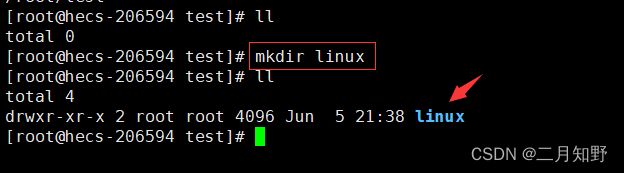
在执行mkdir命令之前,通过ll查看这个目录中,可以看到是没有任何东西的,通过mkdir创建了一个叫做linux的目录,再次通过ll查看目录,可以看到linux目录已经创建成功了
mkdir命令的常用选项如下:
- -m:设置新建目录的权限,例如-m 777表示设置权限为rwxrwxrwx。
- -p:递归创建目录,如果上级目录不存在则自动创建。
- -v:显示创建过程。
5. 切换目录:cd
cd命令用于切换目录.和在windows中双击进入某个目录效果是一样的.
cd [目录路径]
cd命令的参数是要切换到的目标目录路径,可以是相对路径或绝对路径。如果不指定目标目录路径,则默认切换到当前用户的家目录。
示例:

通过cd命令进入刚刚创建好的 linux目录中,使用pwd查看当前目录
常用的目录路径参数如下:
.:表示当前目录。..:表示上级目录。/:表示根目录。~:表示当前用户的家目录。
例如,要切换到上级目录,就可以使用cd ..
6. 创建文件:touch
touch命令是用于创建空的文件
基本语法如下:
touch [文件名]
示例:

可以看到当前目录下什么东西都没有.
我们创建一个 test.txt这样的文件,就可以使用命令 touch test.txt这样的命令
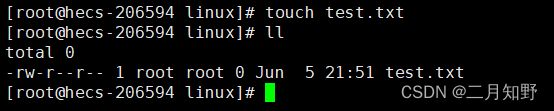
test.txt文件创建成功.
需要注意的是touch命令创建的是文件,而mkdir创建的是目录,不容混淆了.
7. 查看指定文件:cat
cat命令用于查看文件的内容
基本语法如下:
cat [文件名]
示例:
通过cat命令来查看我们在上一步中创建的test.txt文件

可以看到虽然执行了cat命令,但是并没有效果. 这种是正常的,因为touch命令创建的是一个空文件,并没有对test.txt文件进行编辑. 所以内容为空.
8. 向终端输出:echo
echo命令用于向终端输出指定的字符串或变量值
echo [选项] [字符串或变量]
常用选项:
- -n:不输出末尾的换行符
示例:

echo命名还可以搭配>(重定向功能),将内容写入文件中
示例:
将hello Linux写入到对刚才创建的test.txt文件中,并通过cat命令来查看当前文件内容

9. 树形结构显示目录: tree
tree命令是Linux系统中一个常用的命令,用于以树形结构显示当前目录及其子目录的内容。
如果目录的层次比较多,想要清晰地了解当前目录地结构就可以使用tree命令
它的常用语法如下:
tree [选项] 目录名
常用选项:
- -d:只显示目录,不显示文件
- -L:指定显示的层数
例如,显示当前目录及其子目录的内容:
tree .
只显示当前目录及其一级子目录的内容:
tree -L 1 .
只显示目录,不显示文件:
tree -d .
需要注意的是 tree 这个命令有的可能是自带的,有的没有自带.
![]()
我这里就是没有自带, 没有自带也没关系. 我们可以手动安装一下
安装tree命令:
yum install tree
安装操作需要管理员权限,最好在root用户下安装
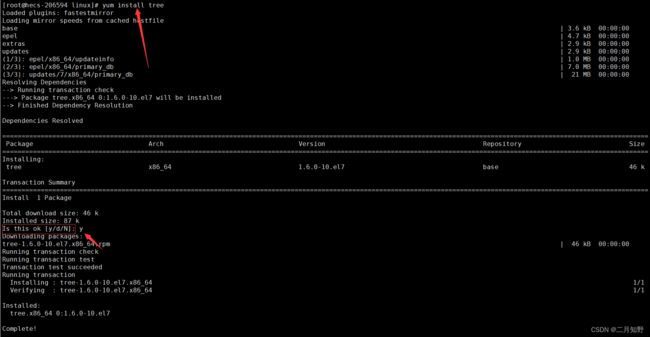
安装过程中可能会出现一个选项: Is this ok [y/d/N]: 输入即可
- y: 同意(yes)
- n: 不同意(no)
- d: 只下载不安装
10. 删除文件或目录: rm
rm命令是Linux系统中一个常用的命令,用于删除文件或目录。
常用语法如下:
rm [选项] 文件名或目录名
常用选项:
- -r:递归删除目录及其内容
- -f:强制删除,不提示确认
示例:

删除test.txt文件

这里删除会询问一下是否要真的删除, y就是yes. 可以看到test.txt已经删除完毕
但是如果在后面rm 加上 -f就是强制删除,不会问你是否要真的删除.

-r和-f是可以搭配使用的.这就让我想起了一个表情包:

注意上述表情包种中的rm -rf /*是十分危险的操作, / 就是Linux的根目录,其它所有的目录都在根目录下.这行命令意味着删除Linux系统上的所有文件. 一旦执行这个操作,就直接G,这就意味着从删库到跑路.
再次提醒: 删除操作是不可逆的. 在Linux中没有回收站这个概念,删除了就是真没了. 使用rm命令时,要谨慎使用
11.复制文件或目录: cp
cp命令用于复制文件或目录
cp [选项] 源文件或目录 目标文件或目录
常用选项:
- -r:递归复制目录及其内容
- -i:交互式复制,提示是否覆盖已有文件
- -p:保留文件属性,如权限、时间戳等
需要注意的是,如果目标文件或目录已存在,cp命令默认会覆盖它们。可以使用-i选项来避免这种情况。
12.文本编辑器: vim
vim是Linux系统中的 记事本 ,可以针对文件进行编辑. 关于vim 主要介绍如何打开文件,如何编辑文件,如果保存退出文件.
打开文件语法如下:
vim 文件名(绝对路径/相对路径)

输入命令后会进入这个界面,此时是无法编辑的.
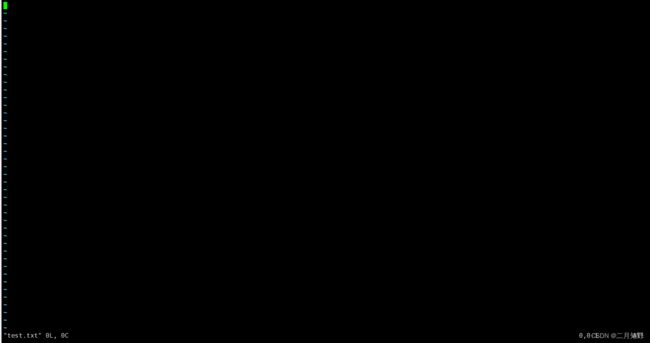
如果想要编辑文件,可以按i
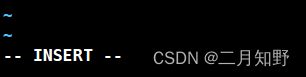
此时左下角会显示 INSERT ,即进入编辑状态,即可编辑文件内容
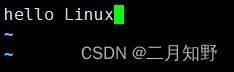
编辑完之后如何保存退出?
可以按esc回到普通模式,左下角什么都没有就是成功回到了普通模式

输入 :wq即可保存退出 (w: 保存 q:退出)
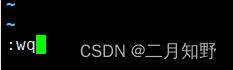
解释一下输入 :之后,光标在最低行,这里是低行模式. 低行模式下,输入的内容就是一些控制命令
此时查看文件内容就可以看出文件已经成功保存了
![]()
如果文件是只读的或没有写入权限,保存时会提示“只读文件”或“权限不足”,此时可以使用:wq!命令来强制保存并退出.
13. 总结
以上就是Linux最常用的11个命令,虽然这些命令很简单,但却是最常用的. 熟练使用这些命令,能够更好地使用Linux.
感谢你的观看!希望这篇文章能帮到你!
专栏: 《玩转Linux》在不断更新中,欢迎订阅!
“愿与君共勉,携手共进!”
